6 Cách tính số ngày trong Excel tiện lợi siêu dễ trong tíc tắc
- 2025-08-13 10:00:07
Bài viết hướng dẫn chi tiết cách tính số ngày trong Excel với nhiều phương pháp khác nhau, từ tính số ngày từ ngày đến ngày, đếm số ngày cho đến sử dụng hàm tính số ngày trong Excel để cộng, trừ ngày, tuần, tháng hoặc tính thời gian tích lũy. Dù bạn là người mới hay đã quen với Excel, hướng dẫn này từ ANtBook sẽ giúp bạn thao tác nhanh, chính xác và chuyên nghiệp hơn khi làm việc với dữ liệu thời gian.
1. Cách tính số ngày trong Excel biết ngày hiện tại
Nếu bạn muốn tính số ngày từ một ngày bất kỳ cho đến ngày hiện tại trong Excel, bạn có thể thực hiện theo hai cách sau:
Cách 1: Sử dụng hàm TODAY
Nhập công thức:
=TODAY() – B6
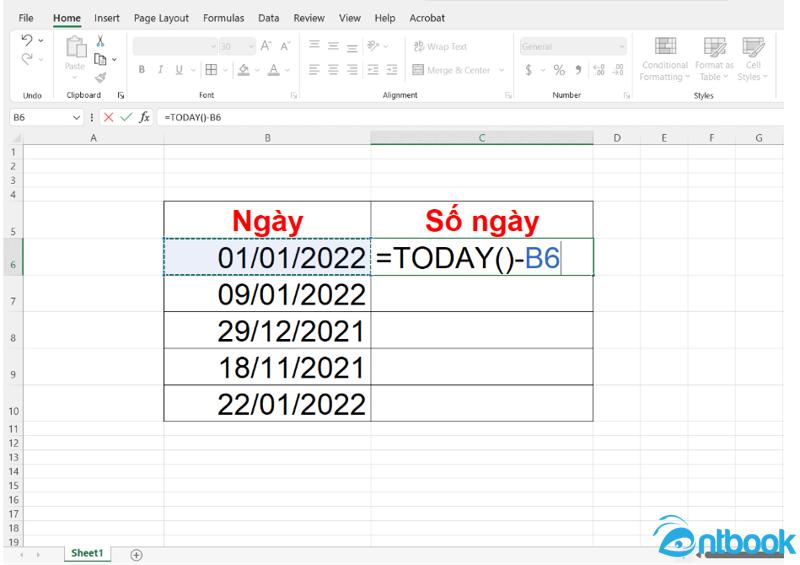
Sử dụng hàm TODAY để tính số ngày
Trong đó:
- TODAY() là hàm trả về ngày hiện tại của hệ thống (tự động cập nhật mỗi ngày khi mở file).
- B6 là ô chứa ngày bắt đầu mà bạn muốn tính số ngày đến hiện tại.
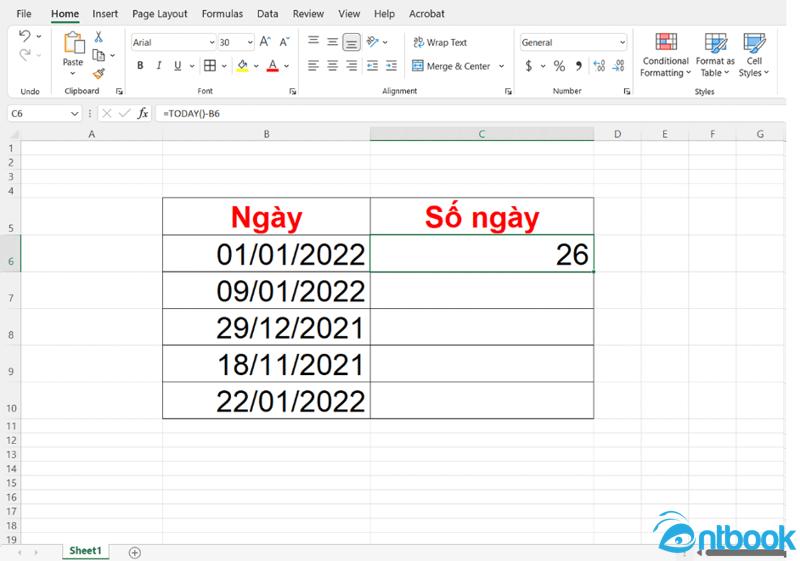
Kết quả số ngày hiển thị
Cách 2: Sử dụng hàm DATE
Nhập công thức:
=DATE(2022,1,27) – B6
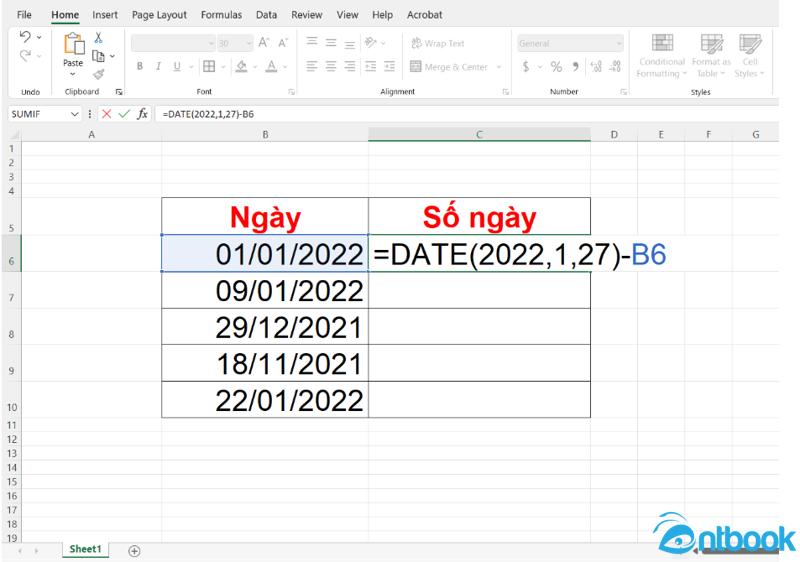
Nhập công thức Date
Trong đó:
- DATE(năm, tháng, ngày) cho phép bạn nhập một ngày cụ thể (trong ví dụ trên là ngày 27/01/2022).
- B6 vẫn là ô chứa ngày bắt đầu cần tính.
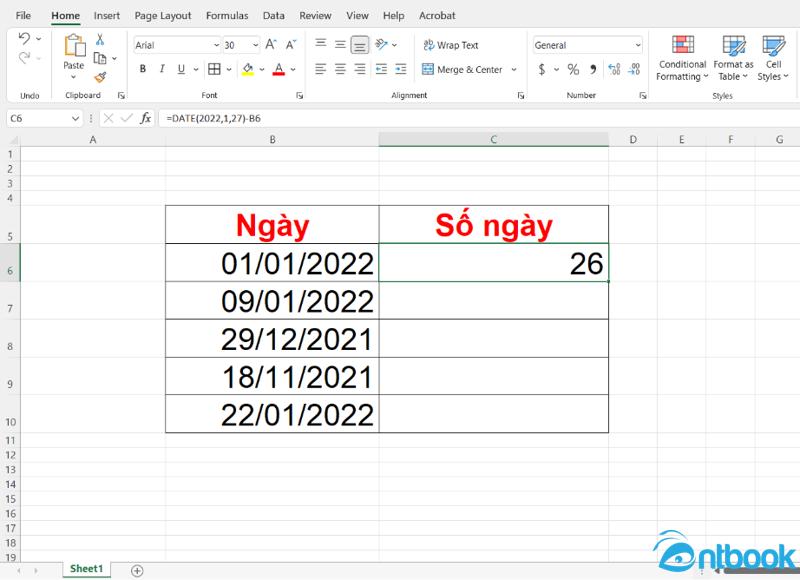
Kết quả số ngày hiển thị
Cách này phù hợp khi bạn muốn tính số ngày từ một ngày cố định đến mốc ngày cụ thể do bạn nhập vào, thay vì mốc ngày tự động như hàm TODAY.
Lưu ý: Kết quả trả về là một con số nguyên thể hiện số ngày chênh lệch. Nếu muốn hiển thị thêm dấu âm (trường hợp ngày bắt đầu ở tương lai so với ngày hiện tại), hãy giữ nguyên công thức; nếu muốn bỏ dấu âm, bạn có thể bọc thêm hàm ABS() để lấy giá trị tuyệt đối.
2. Cách tính số ngày từ ngày đến ngày trong Excel
Giả sử bạn có ngày bắt đầu ở ô B6 và ngày kết thúc ở ô C6. Bạn muốn biết chính xác khoảng thời gian giữa hai ngày này được bao nhiêu năm, tháng và ngày.
Hãy nhập công thức sau vào ô cần hiển thị kết quả:
=DATEDIF(B6,C6,”y”) & ” years, ” & DATEDIF(B6,C6,”ym”) & ” months, ” & DATEDIF(B6,C6,”md”) & ” days”
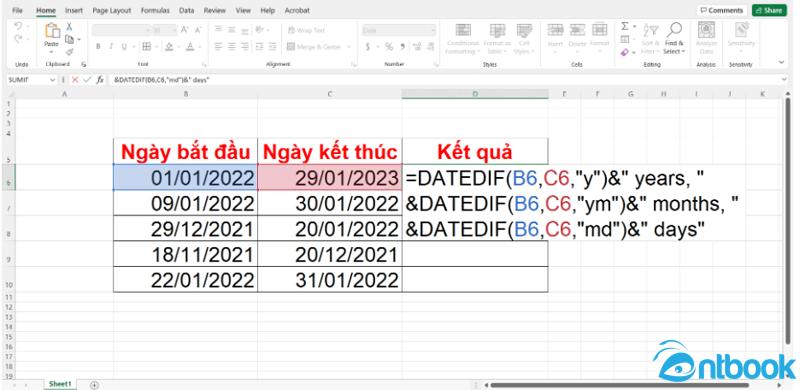
Nhập công thức
- DATEDIF(B6,C6,”y”): tính số năm trọn vẹn giữa hai ngày.
- DATEDIF(B6,C6,”ym”): tính số tháng lẻ còn lại sau khi đã tính năm.
- DATEDIF(B6,C6,”md”): tính số ngày lẻ còn lại sau khi đã tính tháng.
Kết quả trả về sẽ có dạng: X years, Y months, Z days
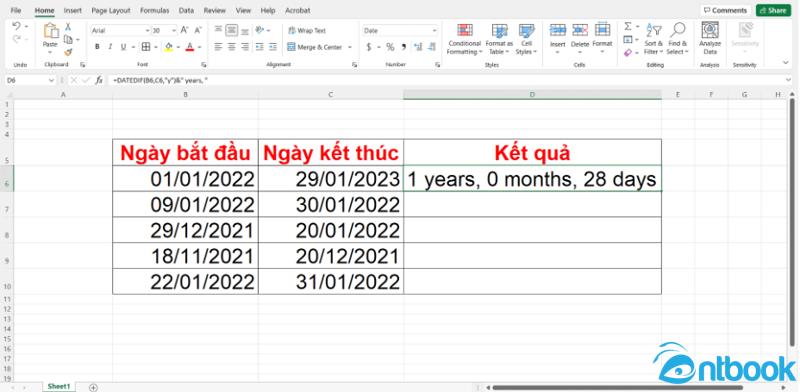
Kết quả cách tính số ngày
Bạn có thể thay “years”, “months”, “days” bằng tiếng Việt như “năm”, “tháng”, “ngày” để kết quả dễ đọc hơn.
3. Hàm tính số ngày trong Excel bằng cách cộng thêm số ngày, tuần, tháng
Bước 1: Trước tiên, để cộng thêm số ngày vào một ngày bất kỳ, bạn sử dụng công thức:
=DATE(2022,1,1) + 12
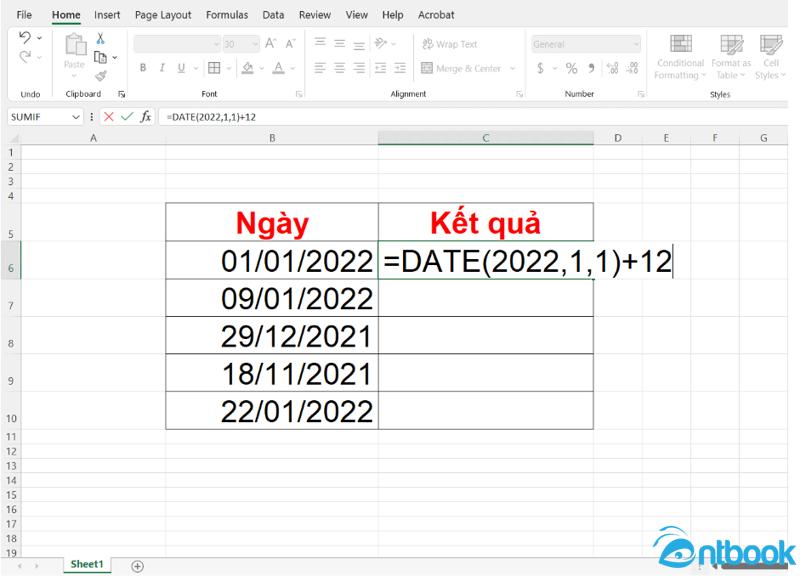
Nhập công thức
Trong công thức này:
- DATE(2022,1,1) là ngày gốc bạn muốn bắt đầu tính (1/1/2022).
- + 12 nghĩa là bạn cộng thêm 12 ngày vào ngày gốc.
Kết quả sẽ trả về ngày mới sau khi cộng thêm số ngày đó.
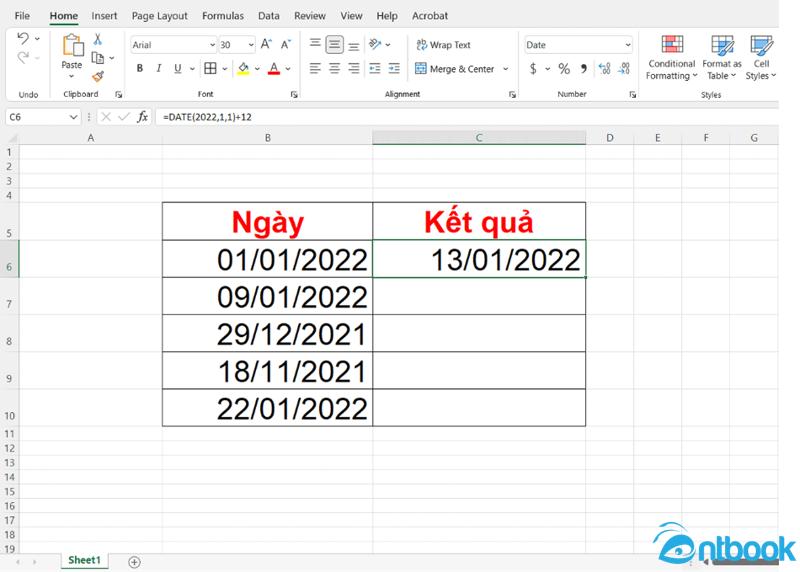
Kết quả cách tính số ngày cộng thêm ngày
Bước 2: Nếu muốn cộng thêm số tuần, bạn vẫn dùng nguyên tắc cộng ngày nhưng thay số ngày bằng công thức số tuần * 7.
Ví dụ:
=DATE(2022,1,1) + 2*7
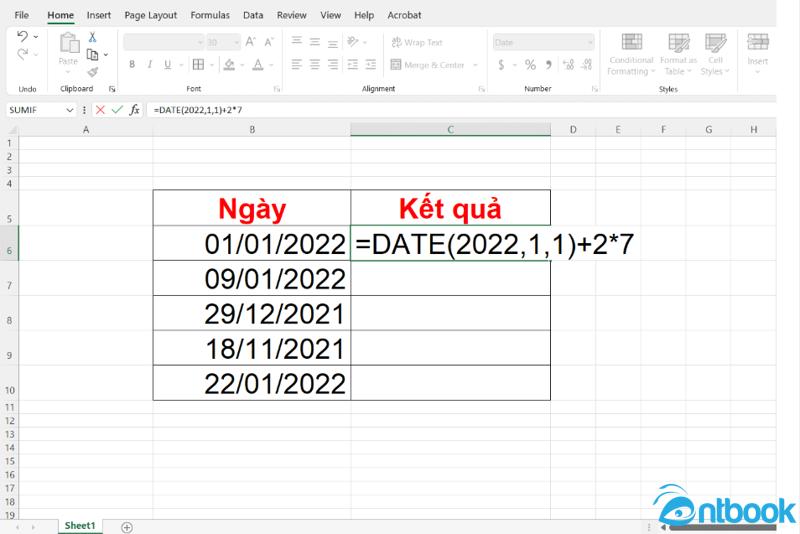
Nhập công thức
- 2*7 nghĩa là bạn cộng thêm 2 tuần (mỗi tuần có 7 ngày).
- Nếu muốn cộng 5 tuần, bạn thay thành 5*7.
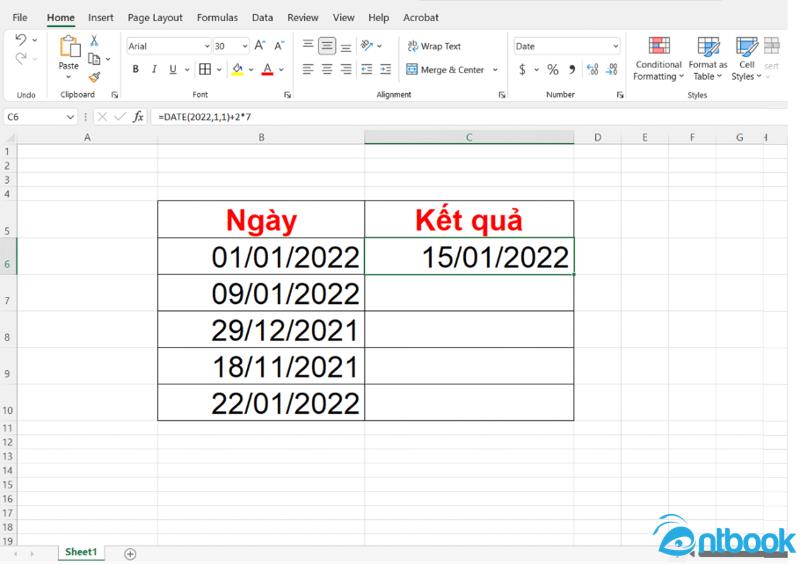
Kết quả hiển thị khi cộng thêm 2 tuần
Bước 3: Để cộng thêm số tháng, bạn chỉ cần tăng giá trị tháng trong hàm DATE.
Ví dụ:
=DATE(2022,1+5,1)
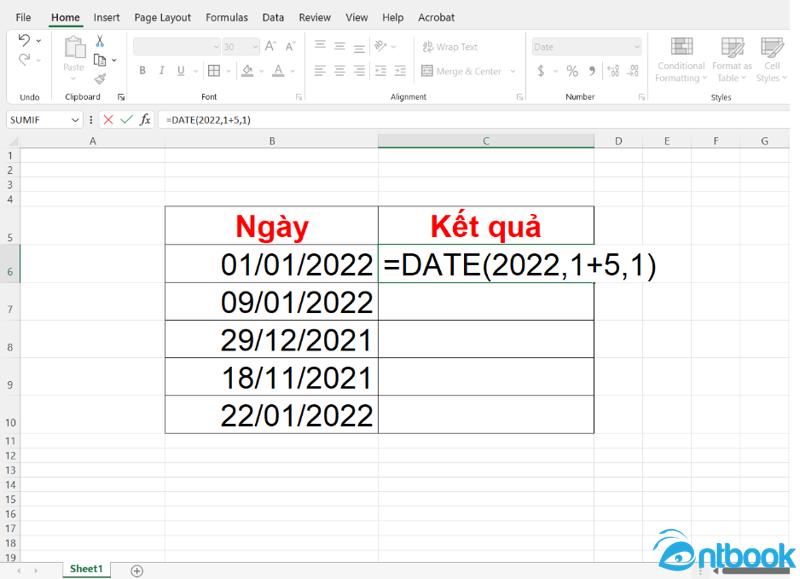
Nhập công thức
- 1+5 nghĩa là cộng thêm 5 tháng kể từ tháng 1 năm 2022.
- Kết quả sẽ là ngày 1/6/2022.
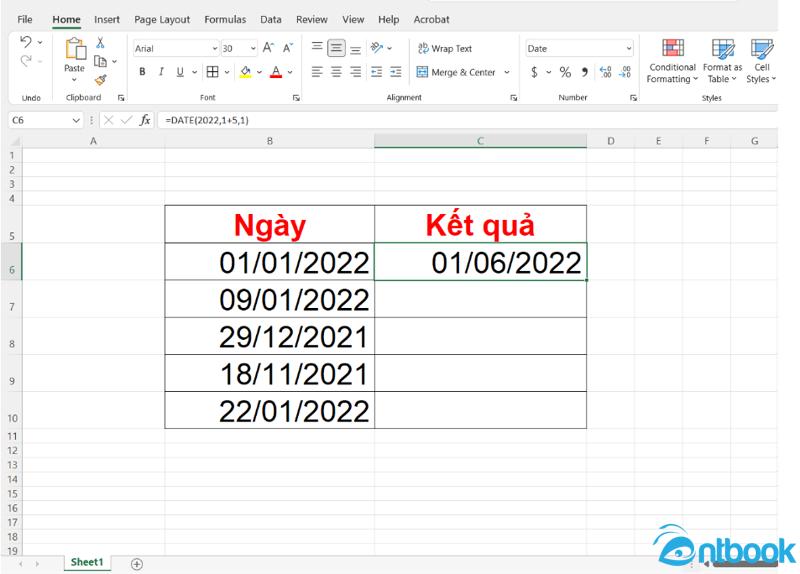
Kết quả hiển thị khi cộng thêm 5 tháng
Bước 4: Để cộng thêm số năm, bạn tăng giá trị năm trong hàm DATE.
Ví dụ:
=DATE(2022+2,1,1)
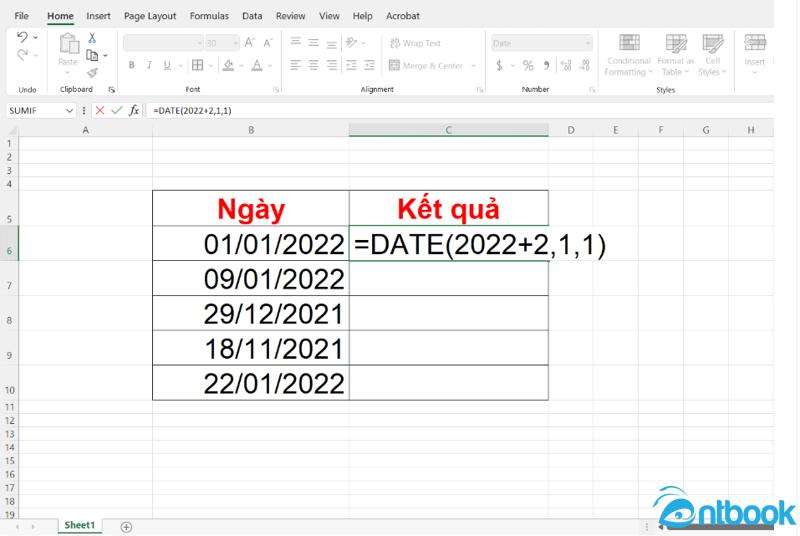
Nhập công thức
- 2022+2 nghĩa là cộng thêm 2 năm vào năm 2022.
- Kết quả sẽ là ngày 1/1/2024.
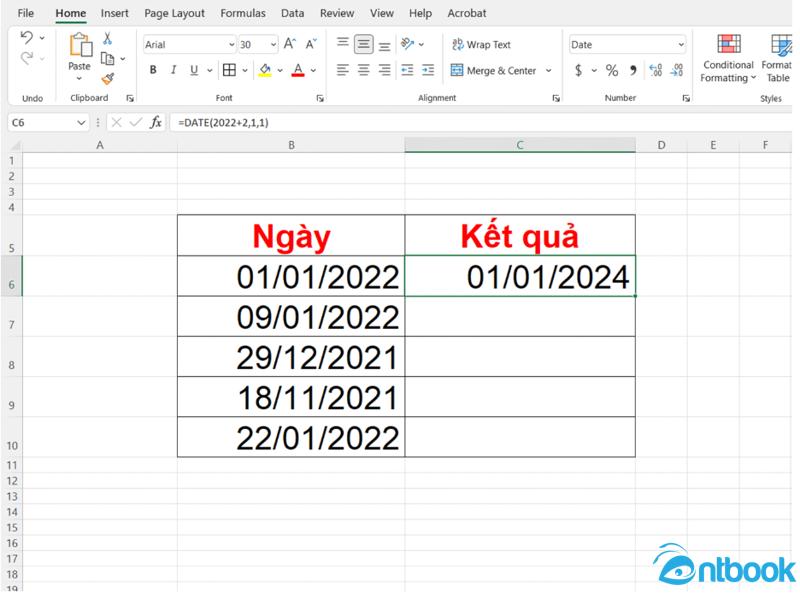
Kết quả hiển thị khi cộng thêm 2 năm
Mẹo nhỏ: Khi cộng thêm tháng hoặc năm, Excel sẽ tự điều chỉnh ngày hợp lệ (ví dụ nếu cộng thêm 1 tháng vào ngày 31/01 thì kết quả sẽ là 28/02 hoặc 29/02 tùy năm nhuận).
4. Hướng dẫn hàm tính số ngày bằng cách trừ đi số ngày, tuần, tháng
Bước 1: Nếu muốn trừ bớt số ngày từ một ngày gốc, bạn nhập công thức:
=DATE(2022,1,1) – 10
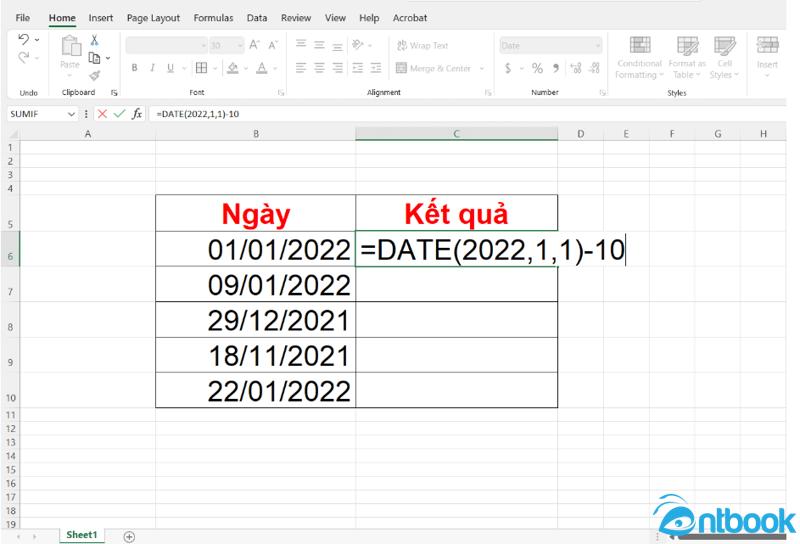
Nhập công thức
Ở đây:
- DATE(2022,1,1) là ngày bắt đầu (1/1/2022).
- – 10 nghĩa là trừ đi 10 ngày so với ngày gốc.
Kết quả nhận được sẽ là ngày 22/12/2021.
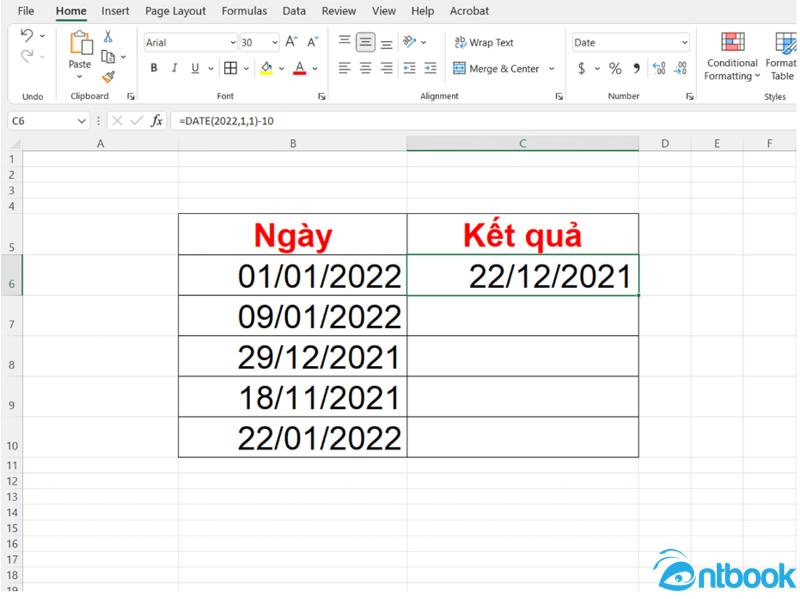
Kết quả hiển thị khi trừ đi ngày
Bước 2: Nếu muốn trừ theo tuần, bạn vẫn sử dụng nguyên tắc trừ ngày, nhưng thay số ngày bằng số tuần * 7.
Ví dụ:
=DATE(2022,1,1) – 2*7
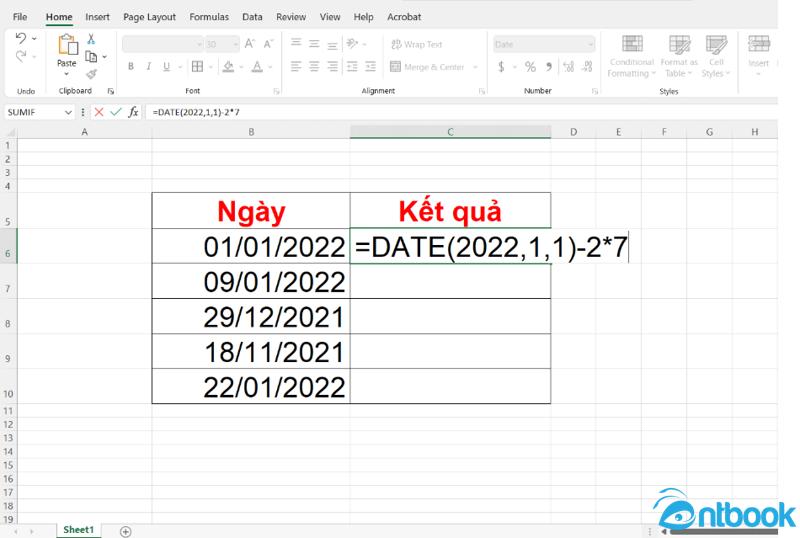
Nhập công thức
- 2*7 nghĩa là trừ 2 tuần (14 ngày) tính từ 1/1/2022.
Kết quả Excel trả về sẽ là ngày 18/12/2021.
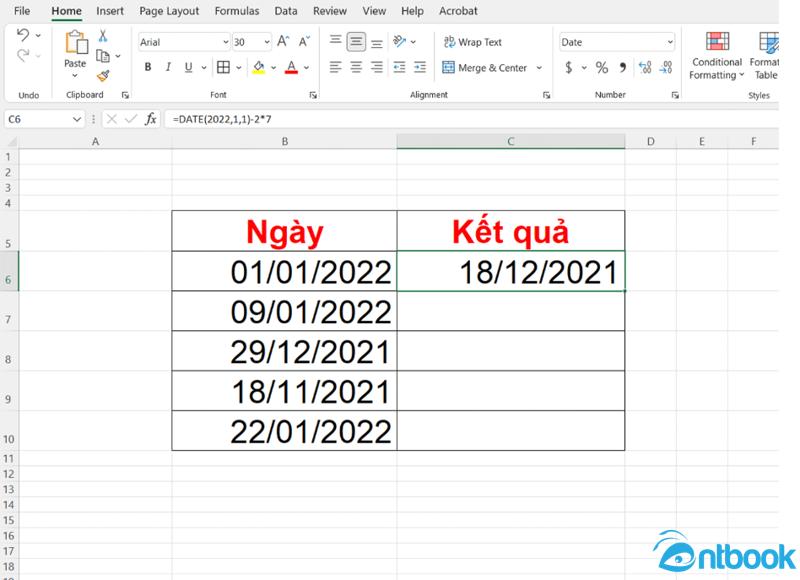
Kết quả hiển thị khi trừ đi tuần
Bước 3: Để trừ theo tháng, bạn giảm giá trị tháng trong hàm DATE.
Ví dụ:
=DATE(2022,1-12,1)
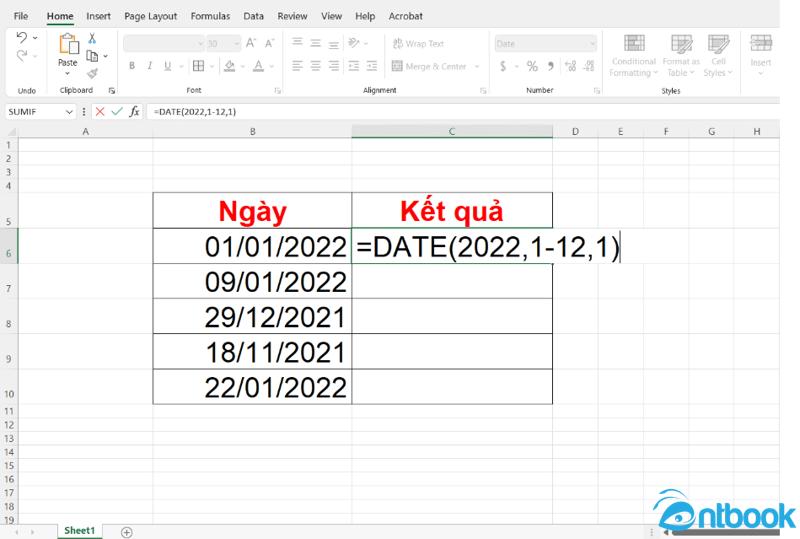
Nhập công thức
- 1-12 nghĩa là trừ 12 tháng so với tháng 1/2022.
Kết quả sẽ lùi lại đúng 1 năm, thành ngày 1/1/2021.
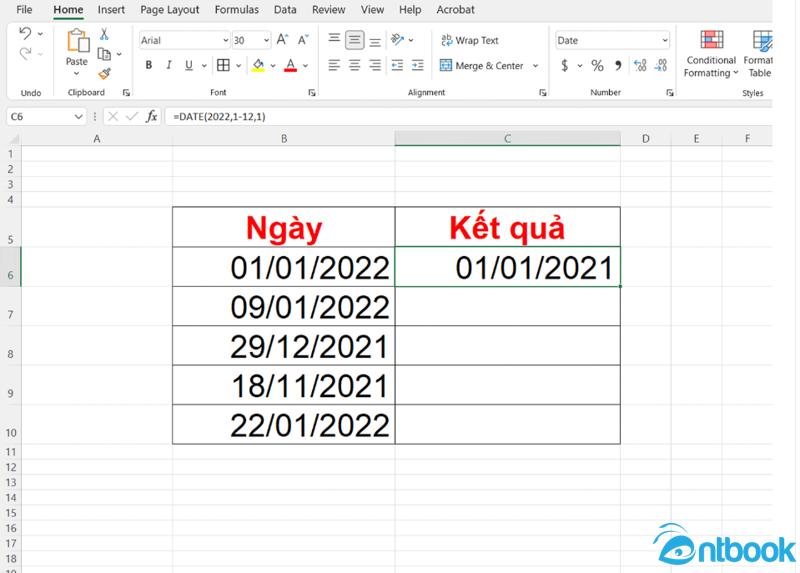
Kết quả hiển thị khi trừ đi tháng
Bước 4: Để trừ theo năm, bạn giảm giá trị năm trong hàm DATE.
Ví dụ:
=DATE(2022-3,1,1)
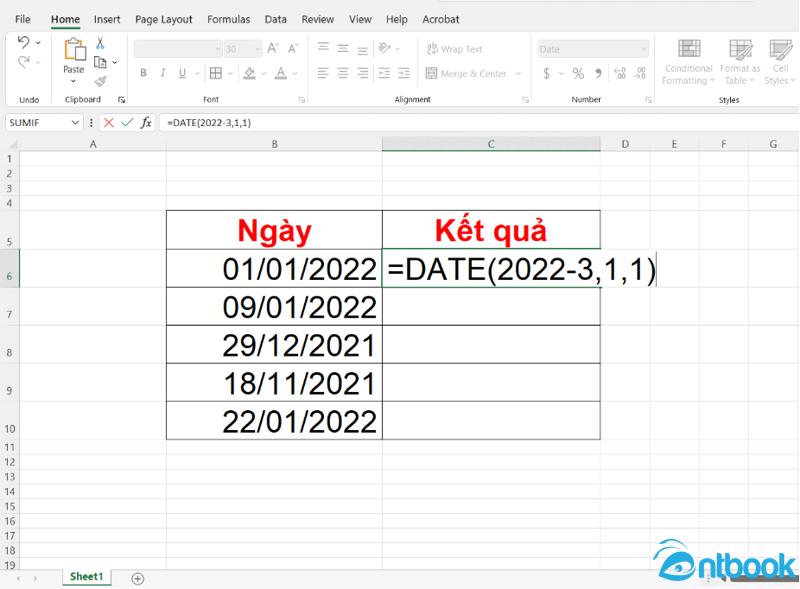
Nhập công thức
- 2022-3 nghĩa là trừ 3 năm so với năm 2022.
Kết quả sẽ là ngày 1/1/2019.
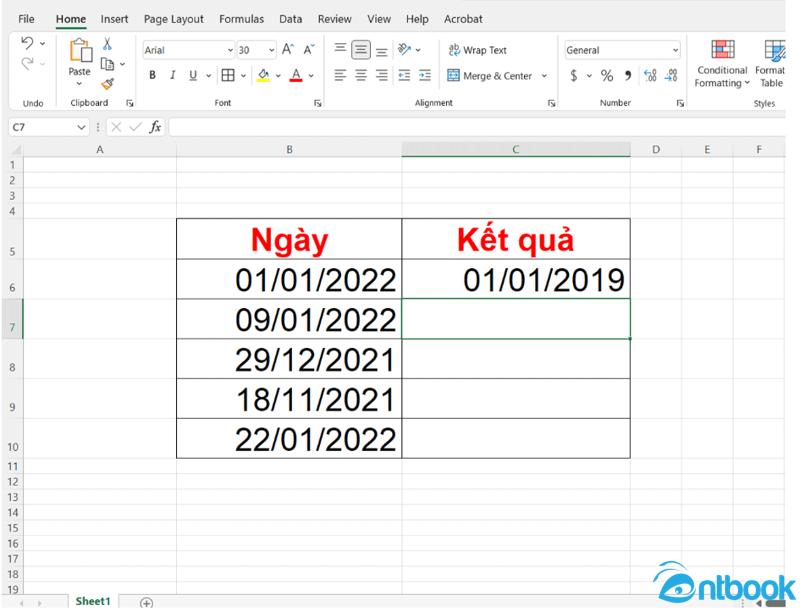
Kết quả hiển thị khi trừ đi năm
Lưu ý: Khi trừ tháng hoặc năm, Excel sẽ tự điều chỉnh để cho ra ngày hợp lệ. Nếu ngày gốc là 31 và tháng sau đó không có 31 ngày, Excel sẽ tự lùi về ngày cuối cùng của tháng đó.
5. Tổng hợp các hàm tính số lượng ngày giữa hai khoảng thời gian
5.1 Hàm DATEDIF
Nếu bạn muốn tính số ngày giữa hai mốc thời gian bất kỳ, bạn có thể sử dụng hàm DATEDIF.
Ví dụ:
=DATEDIF(B6,C6,”d”)
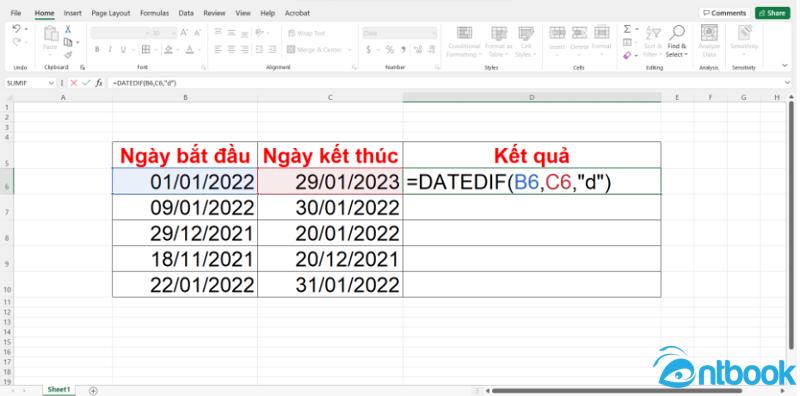
Nhập công thức
- B6 là ô chứa ngày bắt đầu.
C6 là ô chứa ngày kết thúc. - “d” là đơn vị tính theo ngày.
Kết quả sẽ trả về số lượng ngày chính xác giữa hai mốc thời gian này.
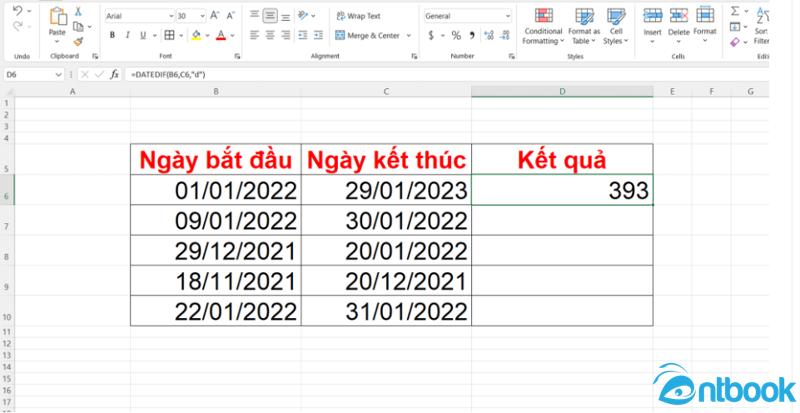
Kết quả cách tính số ngày
5.2 Hàm DAYS360
Nếu bạn cần tính toán dựa trên lịch 360 ngày (mỗi năm 12 tháng, mỗi tháng 30 ngày). thường dùng trong lĩnh vực tài chính và kế toán vì tính ổn định, hãy sử dụng hàm DAYS360.
Bước 1: Nhập dữ liệu ngày bắt đầu và ngày kết thúc vào bảng tính.
Ví dụ: nhập 1/1/2021 vào ô B6 và 1/1/2022 vào ô C6. Đây sẽ là dữ liệu để Excel tính toán.
Bước 2: Chọn ô hiển thị kết quả, chẳng hạn ô D6. Sau đó có hai cách để nhập hàm:
Cách nhanh: nhập trực tiếp công thức =DAYS360(B6,C6)
Cách dùng menu: vào tab Formulas → chọn Date & Time → chọn DAYS360.
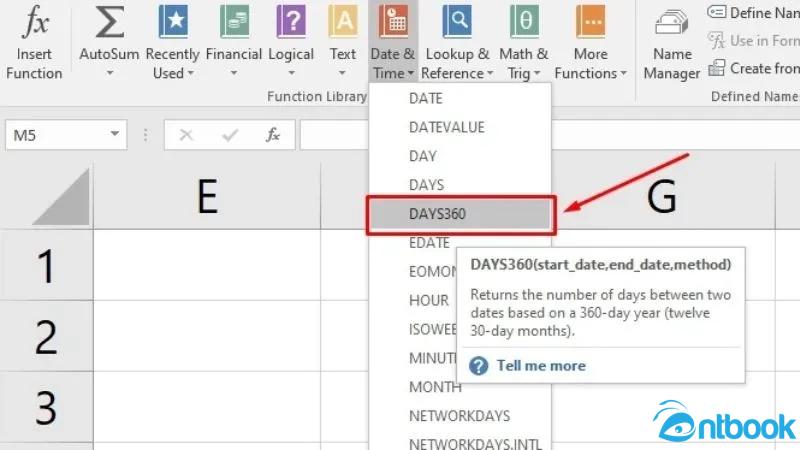
Chọn DAYS360
Bước 3: Nếu chọn từ menu, Excel sẽ hiện hộp thoại với các trường cần nhập:
- Start_date: nhập B6 (ngày bắt đầu).
- End_date: nhập C6 (ngày kết thúc).
- Method (tùy chọn): nếu để trống, Excel mặc định tính theo chuẩn châu Âu (mỗi tháng 30 ngày).
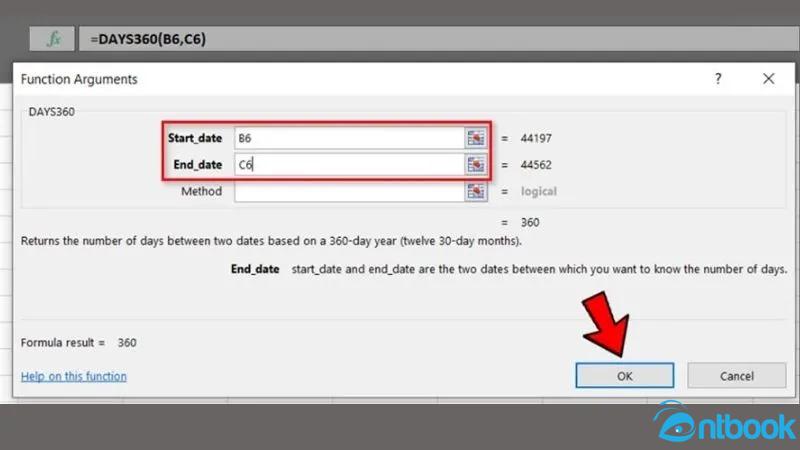
Nhập ngày bắt đầu và ngày kết thúc
Bước 4: Nhấn OK và Excel sẽ trả về số lượng ngày theo quy tắc của lịch 360 ngày.
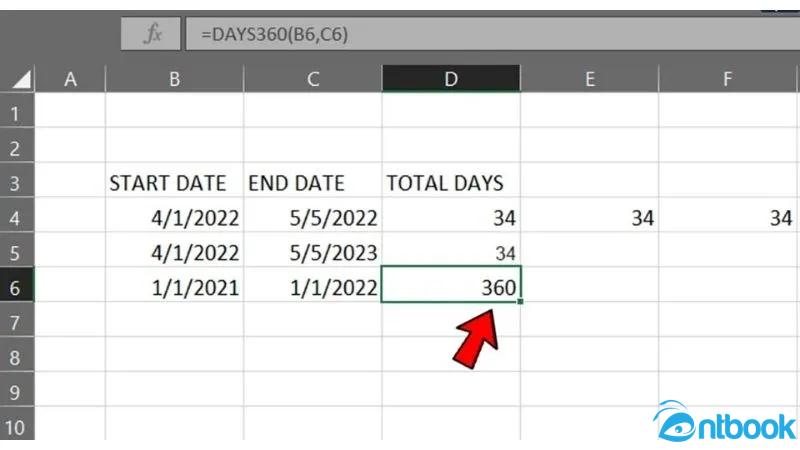
Kết quả sau khi hiển thị
Mẹo nhỏ: Nếu muốn tính số ngày thực tế giữa hai mốc thời gian, hãy dùng DATEDIF.
Nếu cần tính toán cho báo cáo tài chính, hợp đồng hoặc bảng lãi suất, DAYS360 sẽ cho kết quả đồng nhất hơn.
6. Khi nào cần tính số ngày trong Excel
Việc tính số ngày trong Excel thường được sử dụng khi bạn cần xác định khoảng thời gian giữa hai mốc thời gian hoặc cộng/trừ thêm số ngày, tuần, tháng vào một ngày cụ thể.
Chẳng hạn, trong quản lý dự án, bạn cần biết còn bao nhiêu ngày đến hạn hoàn thành công việc; trong nhân sự, bạn muốn tính số ngày nhân viên đã làm việc; hoặc trong tài chính, bạn cần xác định số ngày tính lãi suất hay thời gian đáo hạn hợp đồng. Ngoài ra, tính số ngày cũng rất hữu ích trong việc lập kế hoạch, theo dõi tiến độ, và sắp xếp lịch trình một cách chính xác.
7. Lợi ích khi thành thạo các hàm tính số ngày trong Excel
Khi bạn thành thạo các hàm tính số ngày trong Excel, công việc sẽ trở nên nhanh chóng, chính xác và chuyên nghiệp hơn rất nhiều. Bạn không chỉ tiết kiệm thời gian so với việc tính thủ công, mà còn giảm thiểu tối đa sai sót. Điều này đặc biệt quan trọng khi làm việc với số lượng dữ liệu lớn hoặc những báo cáo cần độ chính xác cao.
Ngoài ra, kỹ năng này giúp bạn xử lý linh hoạt nhiều tình huống khác nhau, từ lập kế hoạch, phân tích dữ liệu, đến làm báo cáo chuyên sâu, góp phần nâng cao hiệu quả công việc và thể hiện sự chuyên nghiệp trong môi trường tin học văn phòng.
Qua bài viết, AntBook hy vọng bạn đã nắm rõ nhiều cách tính số ngày trong Excel cũng như biết cách vận dụng linh hoạt các công thức để tính số ngày từ ngày đến ngày, đếm số ngày hoặc cộng/trừ mốc thời gian theo nhu cầu. Việc thành thạo các hàm tính thời gian sẽ giúp bạn xử lý dữ liệu nhanh chóng, chính xác và nâng cao hiệu suất làm việc trong mọi lĩnh vực.
Excel không chỉ là công cụ tính toán, mà còn là nền tảng quan trọng trong kỹ năng tin học văn phòng hiện đại. Khi kết hợp cùng Word và PowerPoint, bạn sẽ có thể tạo báo cáo, trình bày thông tin và quản lý dữ liệu một cách toàn diện.
Để nâng cao kỹ năng, bạn có thể tham khảo bộ sách Tin học văn phòng gồm 3 cuốn Word Excel PowerPoint tại Antbook, sách in màu sắc nét, hướng dẫn chi tiết kèm video khóa học thực hành.
Đặc biệt, mua ngay hôm nay bạn sẽ nhận được ưu đãi tặng kèm cuốn “39 thủ thuật phím tắt Tin học văn phòng” giúp thao tác nhanh gấp nhiều lần. Đây là bộ tài liệu không thể thiếu nếu bạn muốn làm chủ công cụ văn phòng một cách chuyên nghiệp.
